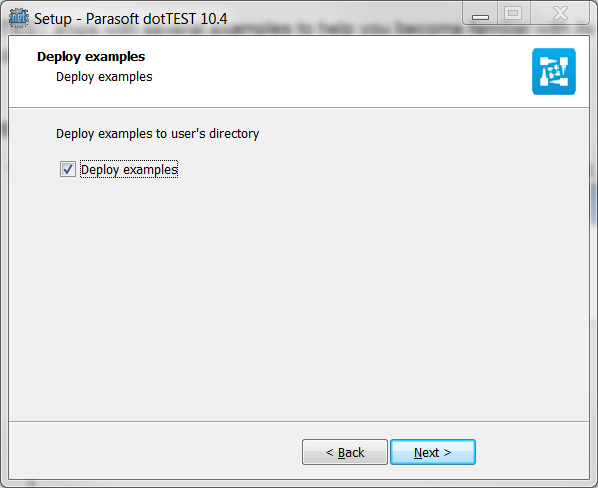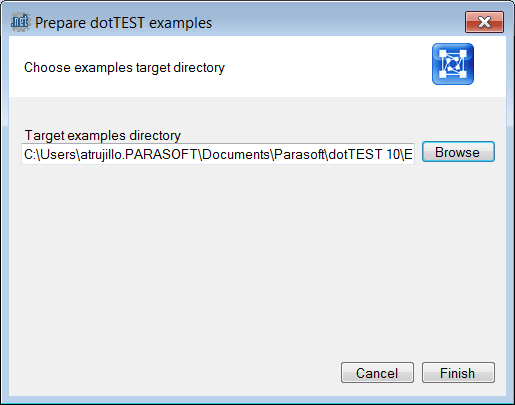このセクションの内容
| Anchor |
|---|
| dottest_install_wizard |
|---|
| dottest_install_wizard |
|---|
|
dotTEST ウィザードを使用したインストール
インストーラーを実行すると、dotTEST のインストールまたはアップデートを簡単に行えるグラフィカルな インターフェイスが起動します。この方法を利用すると、確実にすべての必須コンポーネントがインストールされ、ユーザー アクセス制御に必要な権限が昇格されます。また、インストーラーでインストールを行うと、Windows のコントロール パネルから dotTEST をアンインストールできるようになります。
- parasoft_dottest_[version].exe セットアップ ファイルを実行します。
- インストール ウィザードの示す手順に従います。
| Anchor |
|---|
| dottest_install_zip |
|---|
| dottest_install_zip |
|---|
|
Zip 配布パッケージからのインストール
Zip パッケージから dotTEST (通常とは異なるビルトイン テスト コンフィギュレーションのセットを含むバージョンなど) をインストールする場合、.dotTEST に付属する追加のコンポーネントを手動でインストールする必要があります。
- 任意の場所に dotTEST インストール パッケージを展開します。すべての dotTEST ファイルが含まれた
dottest ディレクトリ ([INSTALL_DIR]) が作成されます。
- [INSTALL_DIR]\bin\prerequisites ディレクトリに移動し、次のコンポーネントをインストールします。
• NET Framework 4.7.2
• VC++ 再頒布可能パッケージ x64 および x86
| Info |
|---|
Windows のビルトインの unzip ユーティリティでインストール パッケージを展開する場合、Windows がパッケージのコンテンツへのアクセスをブロックするのを防ぐため、.zip ファイルのプロパティで [ブロックの解除] オプションが有効であることを確認します。
|
| Anchor |
|---|
| dottest_install_multiple |
|---|
| dottest_install_multiple |
|---|
|

Zip パッケージを複数の場所に展開すると、1 台のマシンに複数の dotTEST インスタンスをインストールできます。
| Info |
|---|
| icon | false |
|---|
| title | ローカル システム アカウントで dotTEST を使用する場合 |
|---|
|
ローカル システム アカウントから dotTEST を使用すると、MSTest との統合やアプリケーションまたは NUnit テストのカバレッジ情報の取得などの機能に影響を与える場合があります。dotTEST が期待どおり動作するよう、<INSTALL_DIR>\bin\dottest\dotnet にある Parasoft.Dottest.Profiling.Reg.exe を手動で実行する必要がある場合があります。実行モジュールに -ForAllUsers スイッチを付加します。 | Code Block |
|---|
<INSTALL_DIR>\bin\dottest\dotnet\parasoft.dottest.profiling.reg.exe -ForAllUsers |
実行モジュールを実行する前に、admin 権限があることを確認してください。 |
| Anchor |
|---|
| dottest_install_examples |
|---|
| dottest_install_examples |
|---|
|
サンプルのデプロイメント
dotTEST には、dotTEST の機能に慣れるのに役立つサンプルが付属しています。サンプルのデプロイメントは、インストール時、またはインストール終了後の必要なときに実行できます。
| Anchor |
|---|
| dottest_examples_wizard |
|---|
| dottest_examples_wizard |
|---|
|
ウィザードによるインストール時にサンプルをデプロイする
- サンプルをデプロイするオプションが提示されたら、オプションをオンにして [次へ] をクリックします。
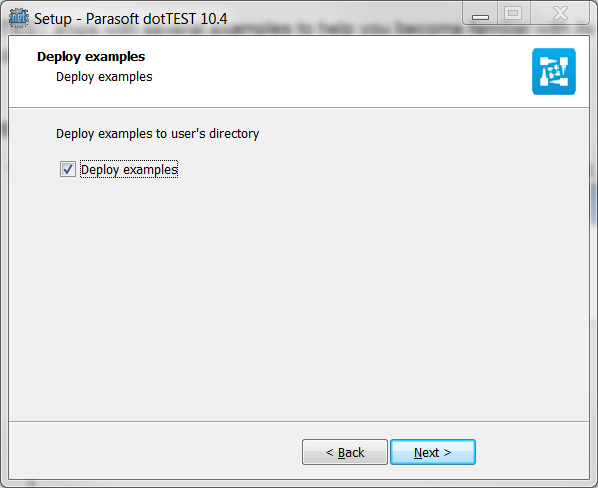
- サンプルの場所を選択して [終了] をクリックします。サンプル ディレクトリが既に存在する場合、以前のファイルがゴミ箱に移動され、新しくクリーンなサンプル ファイルのイメージに置き換えられます。
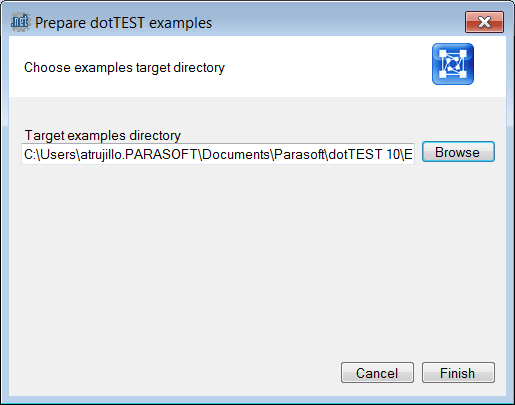
サンプルをデプロイした後、サンプル ディレクトリが開き、内容を参照できます。サンプルはサポート対象の Visual Studio のバージョンごとのディレクトリに格納されています。各ディレクトリには、さまざまな機能に対応するサブディレクトリがあります。dotTEST の使用方法に関しては、各ディレクトリの ReadMe ファイルを参照してください。010_Basics examples から始めることを推奨します。
サンプルは、デプロイされた dotTEST のインスタンスを指しています。そのため、最小限の設定作業だけでサンプルを実行できます。ただし、サンプルの使用を開始する前にライセンスを設定する必要があります。「Setting the License」を参照してください。
コマンドラインからサンプルをデプロイする
dotTEST 付属のサンプルをデプロイするには、次のコマンドを実行します。
| Code Block |
|---|
[INSTALL_DIR]\deploy_examples.exe |
「ウィザードによるインストール時にサンプルをデプロイする」の説明に従います。
| Info |
|---|
一部のファイルには、デプロイされた場所への絶対パスが含まれているため、他の場所にサンプル ファイルを移動すると、実行が失敗する場合があります。サンプルを移動する必要がある場合は、ファイルを移動するのではなく、サンプルを再インストールしてください。 |